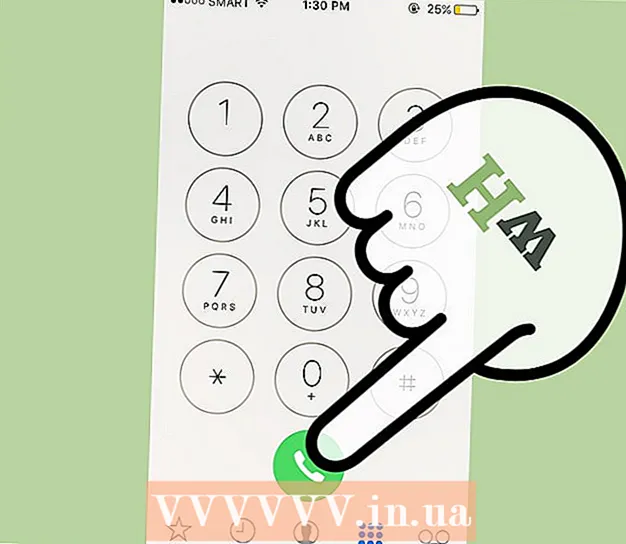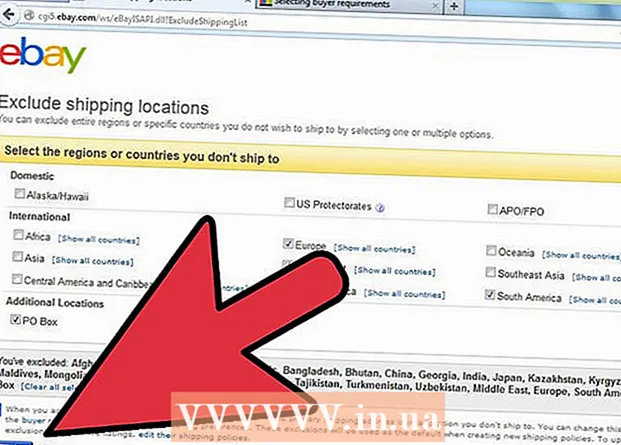Forfatter:
Randy Alexander
Oprettelsesdato:
27 April 2021
Opdateringsdato:
1 Juli 2024
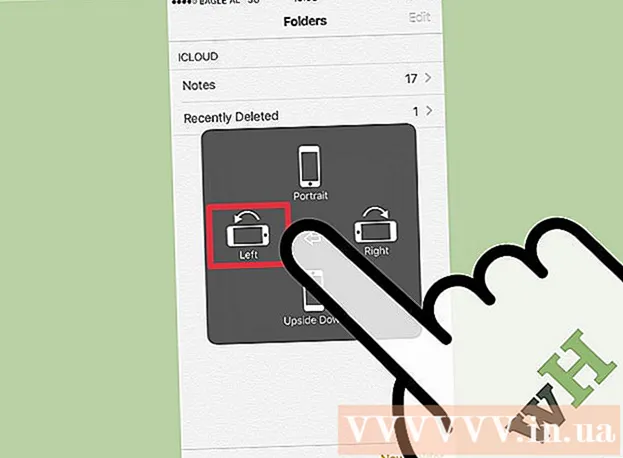
Indhold
Hvis du vil se fotos eller tage notater på din iPhone vandret, skal du ikke bekymre dig, da du nemt kan skifte fra standardportrætvisning ("Portræt") til landskabsvisning ("Landskab") ved at tænde den. Skærmrotationsfunktion på din telefon! Vandret visningsmulighed velegnet til visning af widescreen-videoer i fuldskærmstilstand, komponering af lange beskeder og mere; Bemærk dog, at nogle applikationer og skærme - f.eks. "Ur" -applikationen eller startskærmen ikke understøtter skærmrotation.
Trin
Del 1 af 2: Tænd skærmrotation
Tryk på iPhones Hjem-knap. Normalt kan du rotere skærmen på din iPhone ved at aktivere skærmrotationsfunktionen og derefter placere iPhone vandret.
- Du kan også trykke på iPhone-skærmlåseknappen for at "tænde" skærmen.

Stryg skærmen nedenfra og op. Dette åbner Kontrolcenter, så du kan aktivere eller deaktivere skærmrotation.
Tryk på hængelåsikonet i øverste højre hjørne af Kontrolcenter; Du vil se et ikon med en rød baggrund, inden du rører ved det.
- Når du trykker på dette ikon, ser du en tekstlinje over kontrolcentret, der siger "Stående orienteringslås: Fra"; Den røde baggrund forsvinder også.

Lås op for iPhone-skærmen. Hvis du allerede har konfigureret en adgangskode eller Touch ID til enheden, skal du indtaste adgangskoden (eller trykke på din finger på knappen Hjem) for at låse skærmen op; Ellers skal du bare trykke på knappen Hjem igen.
Åbn den app, du vælger. Du kan ikke rotere startskærmen, men du kan rotere skærmen på de fleste eksisterende apps.
- Bemærk, at nogle applikationer, såsom "Ur", ikke understøtter skærmrotation. Ligeledes kan enhver app, der tvinger skærmen til at rotere vandret (de fleste spil), ikke roteres lodret.

Drej skærmen til højre eller venstre 90 grader. Dette får skærmen til at rotere; Hvis det anvendte program understøtter skærmrotation, kan du se skærmen vandret nu!- Når du drejer telefonen, skal du sørge for at holde telefonen lodret (stående) eller liggende med skærmen vendt mod dig.
- Hvis du slukker for skærmrotation i landskabsvisning, skifter din skærm til stående visning.
Del 2 af 2: Brug af AssistiveTouch
Åbn appen "Indstillinger". AssistiveTouch er en tilgængelighedstilstand, der giver brugerne mulighed for at udføre bestemte knaphandlinger (såsom skærmlåseknappen). Du kan også bruge AssistiveTouch til at rotere skærmen, mens du bruger et program, der understøtter denne funktion. Bemærk, at du bliver nødt til at aktivere skærmrotation på din telefon, før du kan gøre dette.
- Appen Indstillinger med et gråt tandhjulsikon indeholder hele udvalget fra iPhone til grundlæggende til avanceret.
Tryk på fanen "Generelt" for at åbne denne menu, så du kan ændre nogle af iPhones egenskaber som skærm, funktioner og handlinger.
Tryk på fanen "Tilgængelighed" for at finde fanen "AssistiveTouch" her.
Tryk på fanen "AssistiveTouch" i gruppen "Interaktion" i menuen Tilgængelighed. Afhængigt af din skærmstørrelse skal du muligvis rulle ned for at se denne mulighed.
Tryk på skyderen ved siden af "AssistiveTouch". Nu er skyderen blevet grøn, hvilket indikerer, at AssistiveTouch er aktiveret; Desuden ser du også en grå firkant vist på iPhone-skærmen.
Afslut appen Indstillinger, og åbn den ønskede app. Vælg appen "Fotos" (Fotos) eller "Noter" (Bemærk), da begge tillader skærmrotation.
Tryk på den grå firkant. Du vil se yderligere muligheder såsom "Meddelelsescenter", "Enhed" og "Kontrolcenter".
- Bemærk indstillingen "Hjem" nederst i menuen; Touch-betjening giver det samme resultat som at trykke på knappen "Hjem" på telefonen.
Tryk på indstillingen "Enhed" for at åbne en anden menu med flere muligheder.
Tryk på indstillingen "Roter skærm". Så snart du tænder for skærmrotationsfunktionen, giver denne mulighed dig mulighed for at rotere skærmen i den ønskede retning.
Tryk på "Højre" eller "Venstre" for at aktivere landskabsvisning. Hvis det anvendte program tillader skærmrotation, roterer dette din skærm!
- Du kan trykke hvor som helst på skærmen for at minimere menuen AssistiveTouch.
Råd
- AssistiveTouch er yderst nyttig, når en eller flere knapper på telefonen ikke fungerer.
Advarsel
- Aktivering af skærmrotationsfunktionen kan medføre nogle uønskede effekter, for eksempel tager kameraet billeder i liggende tilstand.